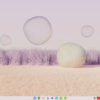私はWindows PCもMacBookもChromebookも使っていますが、それぞれに使っている環境がだいぶ違います。使う場所も違えば用途も違うので、当然使っている周辺機器類、アクセサリーも傾向が変わります。
ということで、今回は私が主にChromebookで使うことの多い、「必須ではないけど、あると重宝する」アクセサリー類を幾つかご紹介しようと思います。
尚、ここで紹介するものをすべて持ち歩いている、いつも使っている訳ではありません。
ただ、今回の文章を作成するにあたって改めて見直してみたら、結構良いセレクトだったんじゃないかなぁ、と思いました。
また、写真に写っているものの一部は、一部いつも使っているものと製品自体が違う場合もあります(撮影時にちょっと他で使っていて撮れなかった、など)。
また、それぞれリンクを貼っておきますが、一部は以前の製品だったりしますので「今から私が買うならこの辺りにするかな」という製品のリンクになっているモノもありますので、ご了承下さい。
Chromebookの機動性、気軽さは損なわないように。でも、別に「縛りプレイ」をしたいわけじゃない。
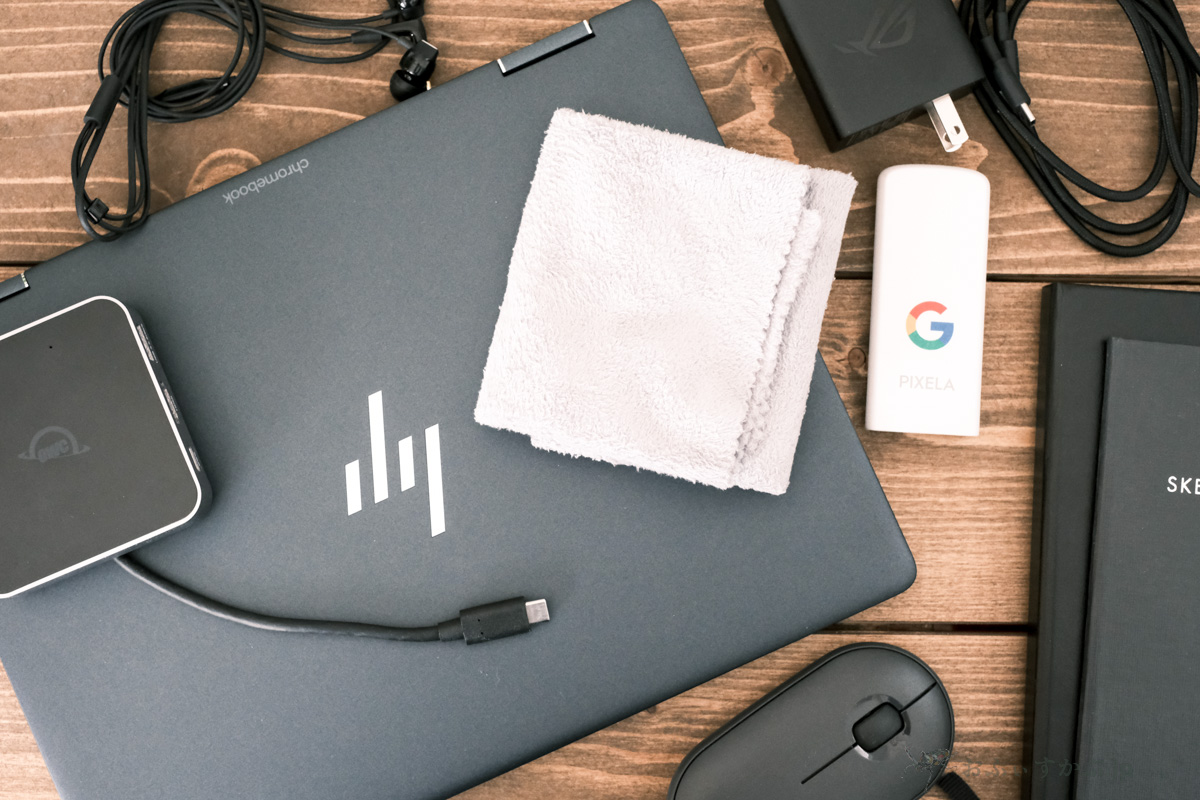
もしかしたらあなたは「Chromebookは低価格で、こういうこと考えずに雑に扱えるのが魅力なのに、こんなに色々アクセサリー揃えたら本末転倒じゃない?」と感じるかもしれません。確かに世の中には「オススメアクセサリー○選」といったまとめ記事もありますが、実際普段から使ってるのか、と疑問に感じるモノも時々あります。
実際冒頭でも触れましたが、
私はWindows PCもMacBookもChromebookも使っていますが、それぞれに使っている環境がだいぶ違います。
使う場所も違えば用途も違うので、当然使っている周辺機器類、アクセサリーも傾向が変わります。
なので、当然これは私のChromebookの用途と環境の上で重宝しているモノになります。もしかしたら読まれているあなたには当てはまらないシチュエーションもあるかと思いますが、その中で「あ、これは私も取り入れたら便利かも」みたいな参考になる部分があれば良いな、と願っています。
また、最近もう一つ感じるのが
「Chromebookは低価格で、こういうこと考えずに雑に扱えるのが魅力」であったとしても、だからといって「何もそうしたアクセサリーを活用せずに、素のまま使わなければならない、という縛りプレイをする必要は全く無い」
ということです。
例えば今回ご紹介するモノ、私別に全て常に持ち歩いている訳ではありません。中には自宅で重宝しているモノもあります。そうしたときに、なるべくChromebook、というよりラップトップPCの気軽さ、身軽さを損なわない範囲で、けれど活用の幅、使い勝手を上げるようなモノを選んでいます。
1.エレコム超強力クリーニングクロス KCT-008GY

必須度:★★★★☆(4.0)
重宝度:★★★★★(5.0)
重宝しすぎて予備でもう1つ買った。
気にしていたらキリがない部分ではありますが、スマホやタブレットの液晶って常に触れている分、皮脂がどんどん目立っていきます。また、Chromebookでもすべてのモデルではありませんが、天板やパームレストが少し使っているだけでもどんどん皮脂が付く、というか付いた皮脂が目立ちやすいモデルもあります。富士通のFMV Chromebookとか。
もちろん気にしないのが一番ではあるのですが、こういう皮脂って、部屋の汚れと同じで、その都度綺麗にしていると長く使っても目立たないことが多いのですが(擦れは別)その部分に付着させっぱなしで蓄積させていけばいくほど、気がついたときには手遅れ(クリーナーを使っても取れない)になっていることがあります。
あとは、折角日々使う愛用品。革靴でも腕時計でも筆記具でもそうですが、常日頃から触れる、意識する癖を付けておくと、不思議とモノって長持ちします。

ということで、私は一日の作業の終わりにこのクリーニングクロスでサッと拭き取っています。
今まではセーム革や簡単なクリーニングクロス(よくオマケで付いてくるやつ)を使ってたんですが、なんかもう取れ方が全然違うんですよ。
皮脂だけでなく埃も一拭きでアッサリ取れてくれるので、例えばこうしたブログ用の写真を撮る際に、黒い製品だと表面に埃が付着しまくって見映えが悪くなっちゃうこと、ってあると思うのですが、そうしたときにも便利です。
撮る前にさっと一拭きすれば埃が取れてくれるので、撮影後にチマチマ埃部分を編集ソフトで消していかなくて良いのも楽。
ということで、毎日かなり使い込んで重宝しているので、予備でもう1つ買ってます。使わず取っておいてもよいんですが、普段の鞄の中に1枚、自宅のデスクの上に1枚、という使い方をしても良いかな、と思ってます。
2.コンパクトな充電器。(出来れば60W、複数端子あると色々便利。)

必須度:★★★★☆(4.0)
重宝度:★★★★★(5.0)
Chromebookに限らず、他OSのPCからスマホの充電まで。
USB-Cケーブルとセットで。家でも外でも。複数個あると便利。
Chromebookに限らず、だと思うんですが、付属のAC充電器って無駄に嵩張ると思いませんか?

これ、Chromebookで一般的に付属する(ASUSなど一部のメーカーは一応コンパクトな一体型)タイプなのですが、自宅で使うならこの太さと大きさは安定感に繋がるとしても、非常に使い勝手が悪い。なので私は新しいモデルを購入しても、基本的に箱から出したことすらないです(今回は撮影のために敢えて出してきた)。
Chromebook、確かに低スペックのモデルであれば、そこまでバッテリーに困ることはないんですが、私のようにある程度ハイスペックのモデルを使っていると、普通に4〜5時間しか持ちません(まぁそれ程外で作業しませんが)。
ただ、例えば1泊2日の出張とか帰省の際には、なるべくホテル戻った時などに充電しておきたい訳です。そんな時、上の付属の充電器なんぞ持っていく気も起きません。
ということで、最近はGaNになって出力上がってもコンパクトなままになってくれたこの手の充電器は常にバッグの中に入れています。
USB-Cケーブルは一体型でない方が、例えばモバイルバッテリーも持ち歩く、という際にそちらにも流用出来るので便利だと思います。
Chromebook単体の充電だけなら45Wで十分なんですが、例えばスマホと合わせて充電したい、とか、あと人によっては例えば自宅では外付けのモバイルモニターも使いたい、という方もいると思います(私)。なので、少し余裕を持たせて60W辺りを持っておくのがオススメ。その場合、出力に余裕があると、モニターに出力しながらも本体には45Wで安定して給電できるので便利。
また、私自宅では(持ち歩いてソファや布団で、とときを除けば)デスクに置いて長時間使うことが多いので、そういう時には繋ぎっぱなしで使っています。なので自宅でも出先でも重宝するので、出来れば複数台持っていたほうが便利です。
本当は上のAnkerの充電器が手元にあるはずなんですが、最近持ち出し用を100W出力のものに入れ替えたときに、どこかに置いたんですが、今撮るときに見つからなかったので、写真はASUSのもROGの充電器になってます。
3.USB-Cハブ&USB-Cドッキングステーション

必須度:★★☆☆☆(2.0)
重宝度:★★★★☆(4.0)
個人的には自宅で非常に重宝しているので。腰を落ち着けて作業をしたい方にはオススメ。
OWCのTravel Dock E、値段上がったなぁ。円安の影響だろうけど。私買った時6千円台だったのに。
もう完全にChromebookは本体だけ持って、自宅でも外でもシンプルに開いて使うだけ、という方には全く必要ない製品です。なので必須度は☆2にしましたが、個人的にはかなり重宝していますし、人によってはこれ1つあるだけで使い勝手(楽さ)が全然違ってくるので、オススメしたいモノの1つ。
理由は、
本体側面の端子に繋げずに、このハブ、ドッキングステーションに全部繋げておけば、必要な時はUSB-C端子1つ繋げるだけで充電から端子利用まですべて出来てしまうから。
Chromebookで時として必要なものってあると思うんです。人によっては腰を落ち着けて作業するときにはマウス使いたい、とか外部液晶モニターに繋いで、大きな画面で作業したい、とか、スピーカーやヘッドセットも繋げたい、とか。あと充電もしながら(バッテリーを気にしないで)使いたい、など。
ただ、こういう使い方をするのって常にではなくて、ある特定の状況だけだと思うんですね。例えば自宅でデスクに向かって作業するとき、などです。
で、こういう時にすべての機器のゲーブルを全てChromebook側面の端子に毎回繋いでも良いんですよ。面倒でなければ。でも複数本の抜き差しって毎回、面倒くさくなっちゃいません?そうなると、機動性も落ちるし「それなら何も繋げずにシンプルに使えばいいや」となりがちです。
いや、むしろそれが高じて「いや、Chromebookは元々低価格なのが強みなんだから、アクセサリー類なんて揃えるのは本末転倒。邪道。」とか極端に走っちゃって縛りプレイしてる人もいると思うんです。
ということで、私の場合には、自宅のデスクで作業するときだけ、外部液晶モニターとマウス、ゲームパッド、スピーカーなどを繋げてます。この辺りBluetooth使わずに有線か専用ドングルタイプを使うのは、私の中でChromebookのBluetoothを基本信頼してないから。
上記に限らず、結構単純な無線マウス1つ繋げるのでも、急に不安定になったり認識しなくなったりすることあるので。
で、これらは別に外では使わないので、自宅には安定感のあるOWCのTravel Dock Eを置きっぱなしにしています。ちょっと腰を落ち着けて作業したいときには、Chromebook本体とUSB-C端子1つ繋げば全部繋がります。USB-C経由で給電もされるので、バッテリーの心配も要りません。
また自宅内で場所を変えたいときにもUSB-C1つ外せば、シンプルなChromebook1台で移動できます。
ということで、機動性を上げたい方にこそ、むしろオススメしたいモノです。
Ankerの655は、今持ち運びもするUSB-Cハブのほうを買い替えるならこれかな、と。SDカードの読み込み速度が速かったり、USB-AやCが上がっていたり、とこの手の製品って地味にアップデートされてるんですよね。
あと、何となくカメラっぽい雰囲気で(ブラックの方は特に)カッコイイ。
4.有線イヤホン

必須度:★★★★☆(4.0)
重宝度:★★★★☆(4.0)
最初はそこまで使う気はなく予備のつもりだったのが、使ってみたら便利だった。
おまけ、緊急用に使う程度だったら100円ショップのイヤホンでも良い気もするんですが、実際使ってみたらワイヤレスイヤホンよりも使用頻度高いわ、ゲームのボイチャからMeetまで幅広く使っているので、これくらいの価格の製品買っておいて良かったと思ってます。
ワイヤレスならスマホとか複数端末と接続出来るし、線で楽な気がするんですが、前項でも触れたように「私、ChromebookのBluetooth、あまり信用してないんです」。
というのと、単純にノートPCで作業するときであれば、(私の場合、例えばMacBookなら動画編集もするので)有線イヤホンのほうが遅延無くて安定していて良いんですよね。あと充電要らないし、それ程嵩張らないし。
あと、思ったよりもマイクの音も悪くないので、私、ゲーム配信時の、仲間とのボイチャ用にも使ってます(これは別の理由があるのですが)。
普段ワイヤレスイヤホン使ってる方も、それ程嵩張るモノではないので、1つ鞄に忍ばせておくと、結構便利です。
5.マウスとゲームパッド

必須度:★★☆☆☆(2.0)
重宝度:★★★★☆(4.0)
Chromebookでゲームやるなら必須。というか、みんな、ゲームやろう。
Chromebook自体はタッチパッド自体(滑りの良さ、悪さはモデル差はあるものの)の使い勝手は良いので、そこまでマウス自体は必須ではないのですが、自宅で腰を落ち着けて作業する際にはあると便利。
Pebble M350は、もう定番中の定番ですね。ChromebookでもGoogleさん一時推してたし。
ただ、ここではそれで紹介した、というわけではなく、「ゲームやろうぜ」というだけです。
ゲームやるには、マウス(&キーボード)かゲームパッドが必須です。好みはあるのですが、今回折角なら「Chromebookでゲーム」の魅力(Androidゲームではなくクラウドゲームサービス)を知ってもらいたくて、この2つ挙げました。
たぶん多くの人がイメージしているクラウドゲームと実際って全然違うから。普通にゲーミングPC持ってる私でも最近はChromebookでゲームする時間の方が圧倒的に長いです。(スペックが低い、という訳では無く。)
6.手帳、ノートと筆記具。
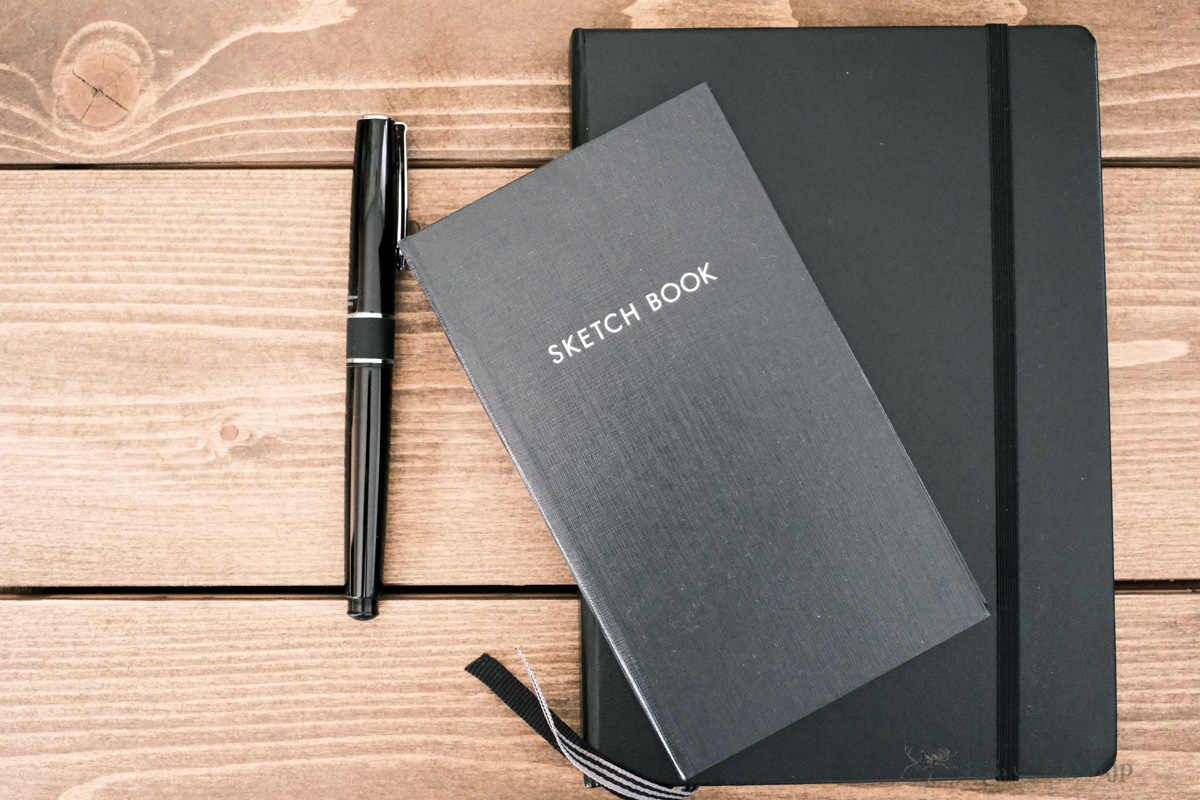
必須度:★★★★☆(4.0)
重宝度:★★★★☆(4.0)
アナログ、手書きの強みってやっぱりあると思う。
別にChromebookで手書きメモのキラーアプリがないから、とか機能的に満足できないから、といった理由ではないです。
なので「それならiPad使えば良いじゃんw」みたいなツッコミは的外れです。
確かに最近はデジタルでも多機能で、ホント、アナログには到底真似できない機能や使い勝手の良さを持った上に、クラウドで同期出来て、とか数え上げればキリがないくらい素晴らしいアプリもあります。実際私もiPad miniでそうしたアプリ使ってるし。
ただ、もうこれは永遠の論争になるのかもしれないけど、永遠の不毛な争いでもあると思うんですよね。
単にアナログ、古い人間、という単純な話ではなく、文房具好き、筆記具好きな方ならこの辺りの感覚、分かって頂けると思うのですが・・。
手書きの紙のメモには手書きの紙のメモの良さがあるんですよ。手帳もノートも同じ。大きさから紙の種類、使える筆記具の幅広さから、手軽さ、その他、こちらも数え上げればキリがない。
なので、結局は使い分けなんです。そして無理に使い分ける必要も無い。
で、私の場合、やっぱりChromebook使う時にも紙のノートや手帳と筆記具は常に持ち歩いています。
ここはデジタル派、アナログ派の論争って結局平行線を辿ってしまうので、「それぞれに良さがある」ということで良いんじゃないでしょうか(紙の本と電子書籍、レコードやCDとネットの音楽配信サービスの違いもそうですよね)。
あなたの「無くても困らないけど、あると重宝する」を教えて下さい。
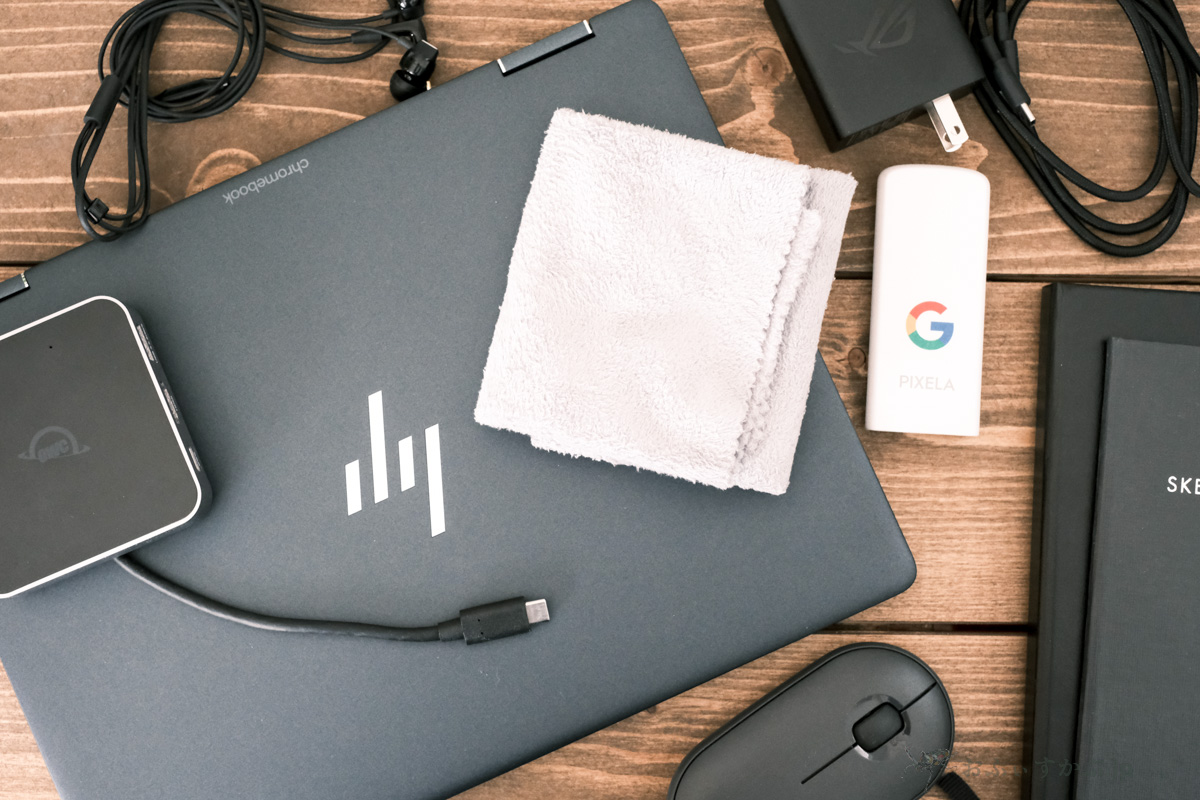
写真見ると今回紹介してないモノもあるし、他にも幾つかあるんだけど、今回はこの辺りにしておこうと思います。
今回は「Chromebookを買ったら絶対に揃えておきたい」という話ではなく、あくまで「必須ではないけれど、あると重宝する」という視点で選んでみました。
正直なくても困らんです。ただ、あると結構便利です。
無理して買う必要はないし、ここで紹介したモノをそのまま買う必要もないけど、もし今回の文章を読まれて、「あ、私の場合はこれ便利かも」とか「あ、こういう使い方だと、ここにはないけど、こんなの便利かもな」みたいなものの気付きになれば良いな、と思ってます。
また、「私はこんなもの使ってます」みたいな情報もあれば、是非Twitterや問い合わせフォームなどから教えて下さい(良かったら紹介させてください。私も興味を持ったら試してみたいので)。
こういう情報ってどんどんお互いに持ち寄って共有していくことで、盛り上がるし、広がっていくテーマだと思うので。
ということで、これからも時々はこうしたテーマも取り上げてみようと思ってます。